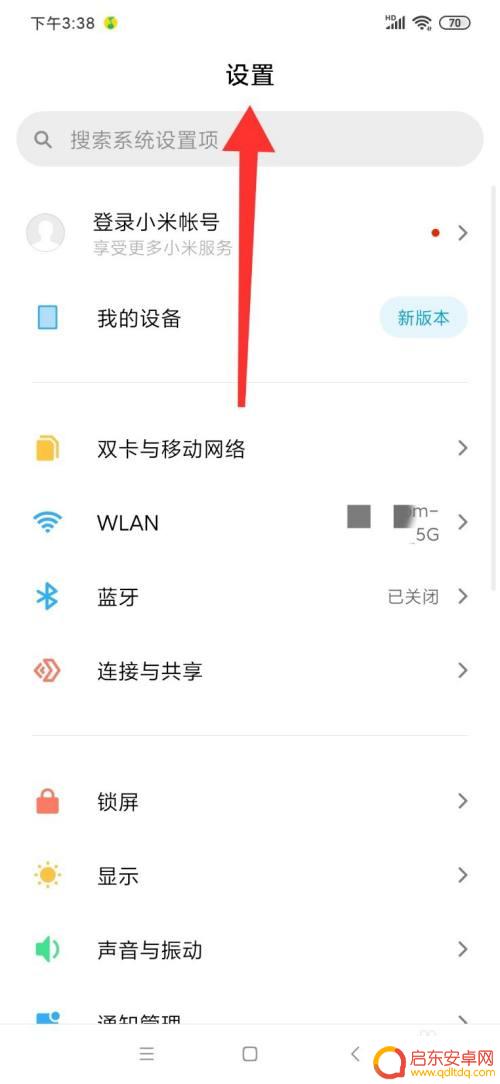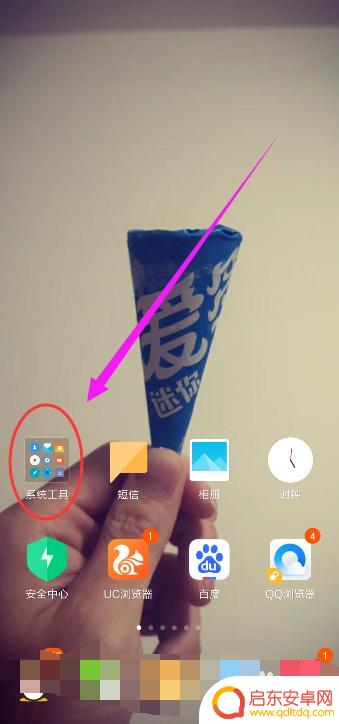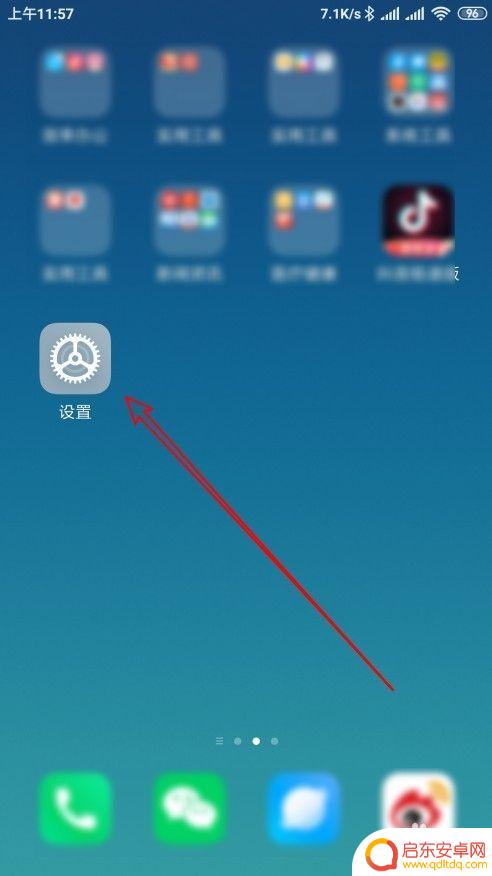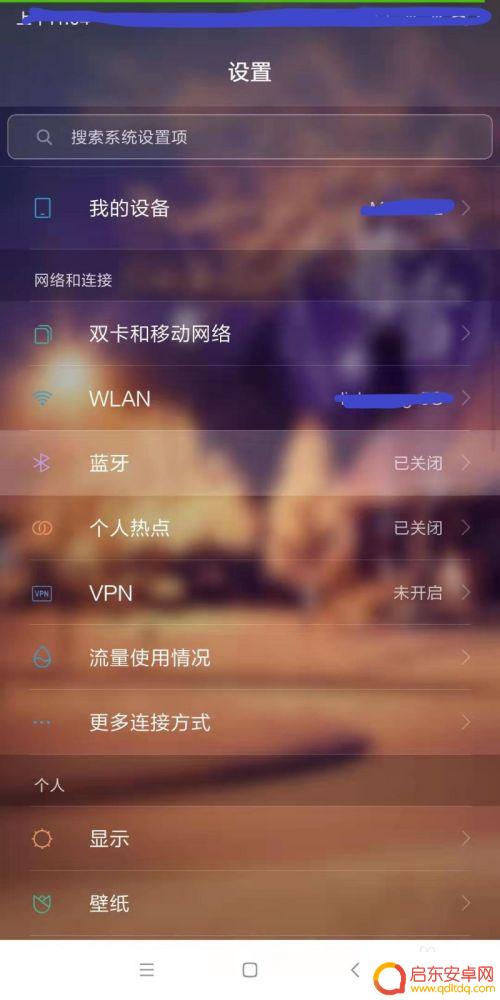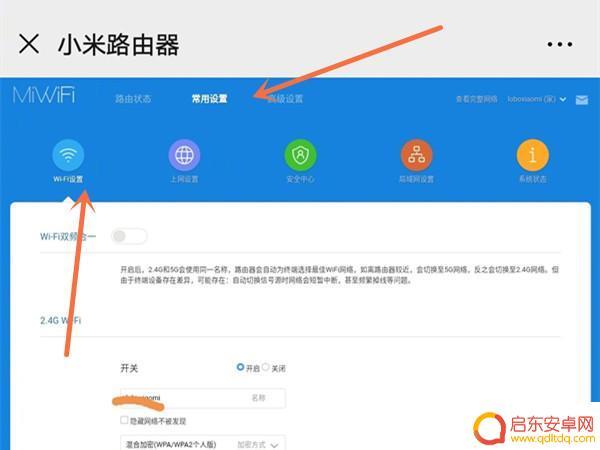怎么设置双屏小米手机 小米手机双屏显示设置方法
在日常生活中,双屏手机已经成为许多人的首选,小米手机作为一款性价比极高的智能手机品牌,也推出了双屏手机,让用户能够更加便捷地进行多任务处理。对于一些用户来说,如何设置小米手机的双屏显示可能会有些困惑。今天我们就来简单介绍一下小米手机双屏显示的设置方法,帮助大家更好地利用这一功能。
小米手机双屏显示设置方法
方法如下:
1.打开手机找到设置菜单,进入设置界面,
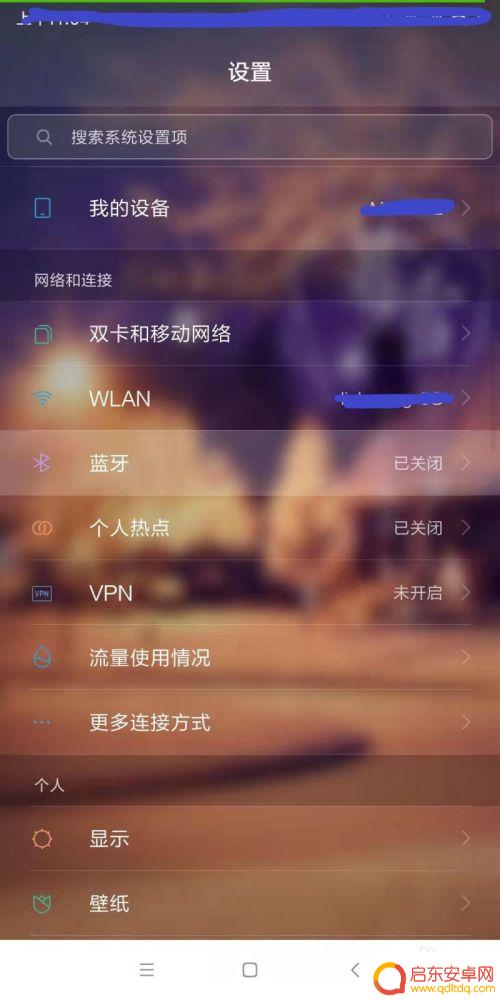
2.找到更多设置,点击进入更多设置,
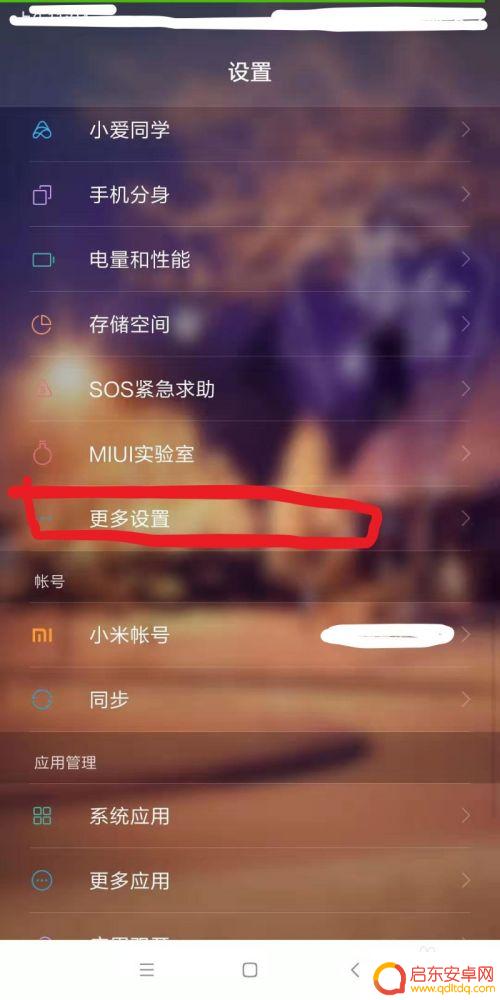
3.进入更多设置界面,可以看到“手势及更多快捷”按钮,如图所示
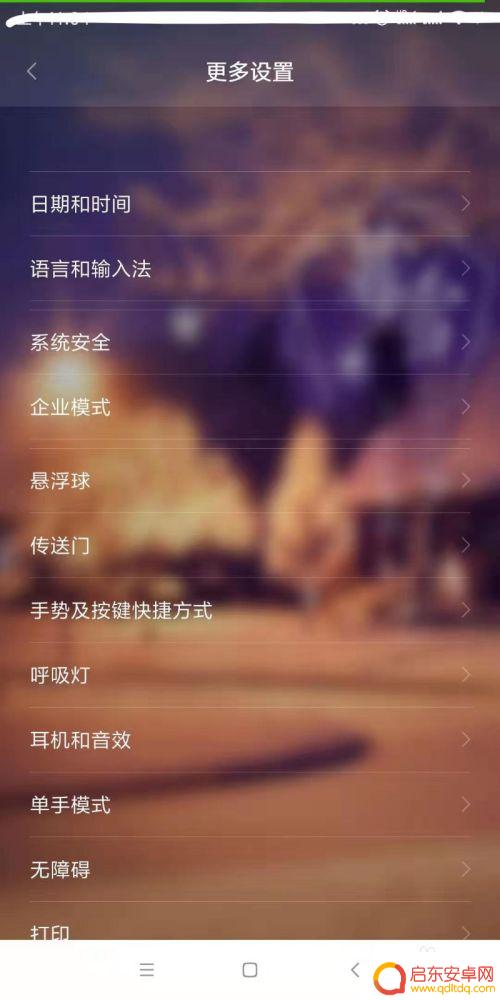
4.点击进入“手势及更多快捷”,找到“进入分屏”,
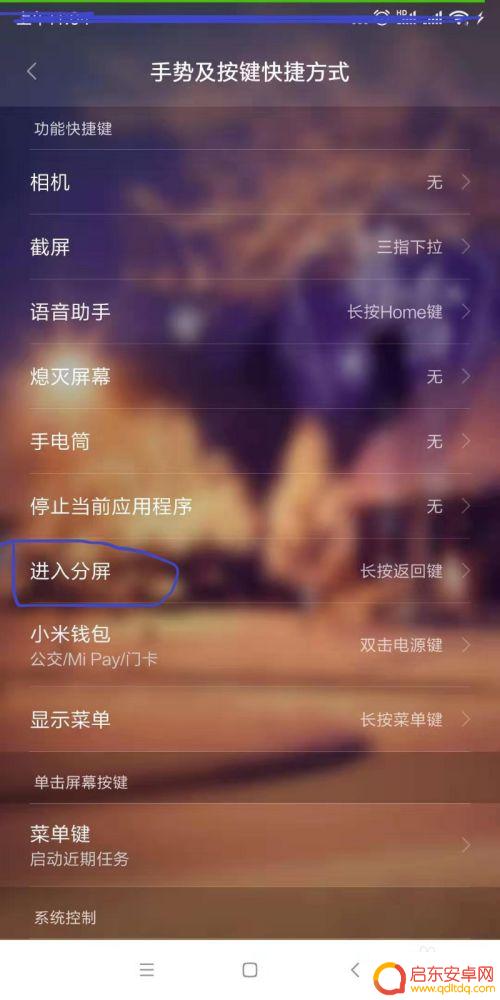
5.进入分屏界面,选择一个你喜欢的快捷键按钮点击,
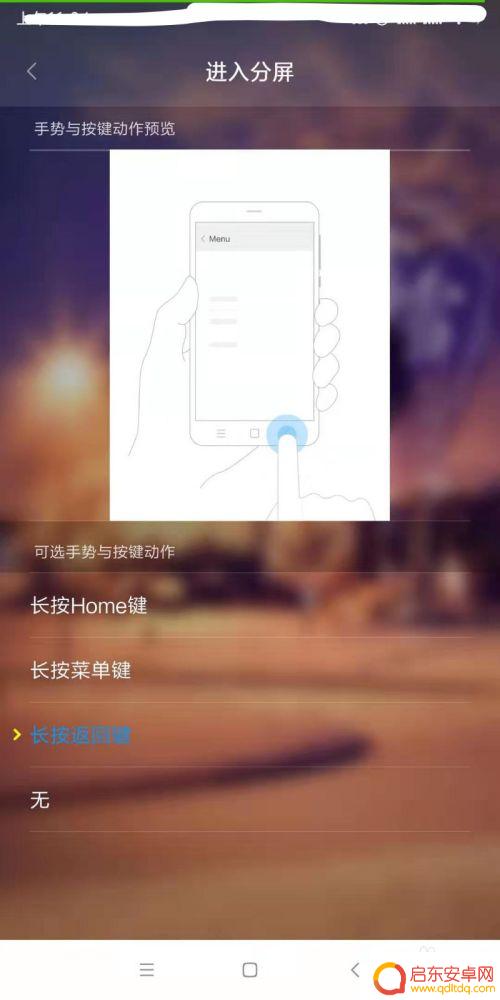
6.长按分屏,如果出现图中界面说明分屏设置成功。
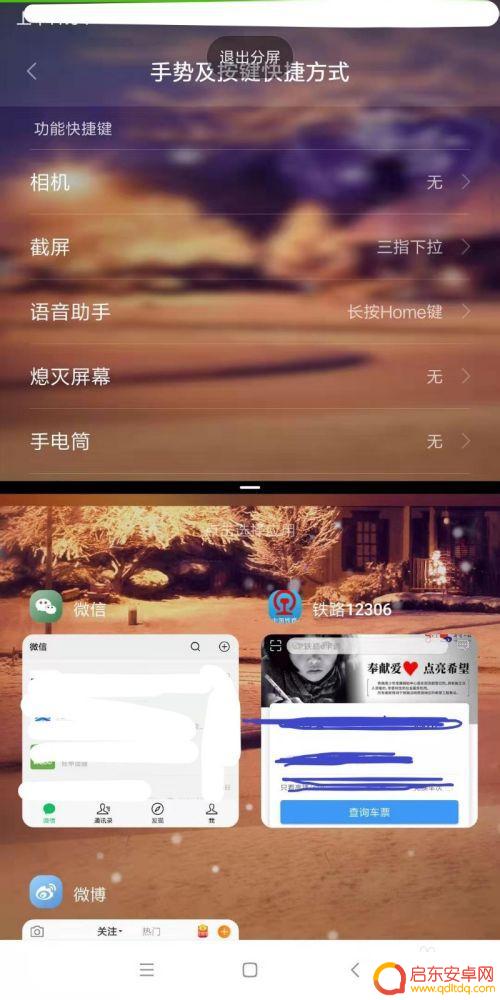
7.选择一个应用程序进入分屏,这个应用必须是打开的才会出现在分屏选择的界面的!
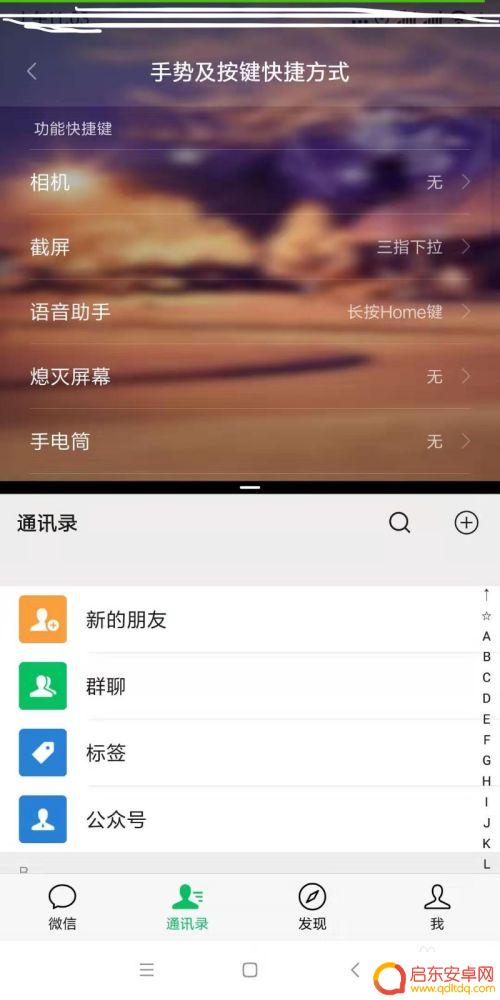
以上就是关于如何设置双屏小米手机的全部内容,如果您遇到类似情况,可以按照小编提供的方法来解决。
相关教程
-
智能手机怎么设置来电全屏 小米来电显示全屏设置方法
随着智能手机的普及,来电显示成为了我们日常生活中不可或缺的一部分,为了提升用户体验,小米智能手机推出了来电全屏显示设置功能。通过这一功能,用户可以在来...
-
小米手机全面屏在哪里设置 小米全面屏手机如何设置全屏显示
小米全面屏手机近年来在市场上备受瞩目,其独特的全面屏设计成为用户喜爱的亮点之一,许多用户对于如何设置全面屏显示却感到困惑。小米手机全面屏在哪里设置呢?如何让全面屏手机的显示效果...
-
小米手机黑色圆点怎么设置 小米手机小圆点设置方法
小米手机黑色圆点是指小米手机的屏幕上出现的小圆点,通常在屏幕左上角或右上角,这个小圆点其实是小米手机的通知提醒功能,可以在手机待机时显示未读消息或通知...
-
小米手机如何设置屏幕提醒 小米10怎么设置锁屏通知显示通知内容
小米手机作为一款性价比极高的手机品牌,其功能设置也是非常人性化的,在日常使用中如何设置屏幕提醒和锁屏通知显示通知内容成为了许多小米手机用户关心的问题。特别是对于小米10这款旗舰...
-
如何用手机设置双屏模式 小米手机双屏设置教程
在如今的移动互联时代,手机已经成为我们生活中必不可少的工具,而在手机功能的不断升级和创新下,双屏模式已经成为许多手机用户追逐的新潮流。对于小米手机用户来说,如何设置双屏模式已经...
-
小米手机设置两个路由器(小米手机设置两个路由器怎么设置)
很多朋友问到关于小米手机设置两个路由器的相关问题,小编就来为大家做个详细解答,供大家参考,希望对大家有所帮助!1小米手机怎样设置双频路由器小米手机设置双频路由器的方法如下。1.手...
-
手机access怎么使用 手机怎么使用access
随着科技的不断发展,手机已经成为我们日常生活中必不可少的一部分,而手机access作为一种便捷的工具,更是受到了越来越多人的青睐。手机access怎么使用呢?如何让我们的手机更...
-
手机如何接上蓝牙耳机 蓝牙耳机与手机配对步骤
随着技术的不断升级,蓝牙耳机已经成为了我们生活中不可或缺的配件之一,对于初次使用蓝牙耳机的人来说,如何将蓝牙耳机与手机配对成了一个让人头疼的问题。事实上只要按照简单的步骤进行操...
-
华为手机小灯泡怎么关闭 华为手机桌面滑动时的灯泡怎么关掉
华为手机的小灯泡功能是一项非常实用的功能,它可以在我们使用手机时提供方便,在一些场景下,比如我们在晚上使用手机时,小灯泡可能会对我们的视觉造成一定的干扰。如何关闭华为手机的小灯...
-
苹果手机微信按住怎么设置 苹果手机微信语音话没说完就发出怎么办
在使用苹果手机微信时,有时候我们可能会遇到一些问题,比如在语音聊天时话没说完就不小心发出去了,这时候该怎么办呢?苹果手机微信提供了很方便的设置功能,可以帮助我们解决这个问题,下...